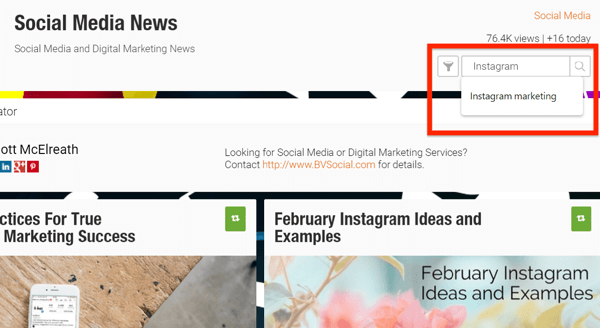Kaip peržiūrėti paslėptus duomenis „Word“ prieš dalijantis dokumentais
„Microsoft“ Biuras Microsoft Word Privatumas „Microsoft“ Herojus / / February 28, 2021
Paskutinį kartą atnaujinta

Mes imamės visokių atsargumo priemonių su mūsų skaitmenine informacija šiomis dienomis. Bet vienas dalykas, apie kurį tikriausiai negalvojate, yra duomenys, pridėti prie „Microsoft Word“ sukurtų dokumentų.
To nežinodami, galite bendrinti dokumentą, kuriame yra paslėptas tekstas, komentarai, asmeninė informacija, išsami siuntimo peržiūrėti informacija ir kt. Čia mes parodysime, kaip patikrinti jūsų dokumentą, ar nėra tokio tipo detalių pačiame dokumente ir metaduomenyse, ir pašalinti juos iš „Word“ dokumento.
Peržiūrėkite paslėptus duomenis savo dokumente
Visų pirmą, „Microsoft“ rekomenduoja kad žemiau pateiktą procesą naudojate savo dokumento kopijoje, o ne originale. To priežastis yra ta, kad jei naudojate įrankį duomenims pašalinti, vėliau jų atkurti gali būti neįmanoma. Taigi, atsižvelgdamas į išsamią informaciją, inspektorius randa jūsų dokumento tikslą ir su kuo ketinate juo pasidalinti, apsvarstykite šią galimybę.
Norėdami peržiūrėti tuos paslėptus duomenis, atidarykite norimą patikrinti dokumentą ir atlikite šiuos veiksmus.
- Spustelėkite Failas skirtuką ir pasirinkite Informacija kairėje pusėje.
- Šalia „Tikrinti dokumentą“ spustelėkite Patikrinkite, ar nėra problemų. Prieš spustelėdami šį mygtuką, šalia jo galite pamatyti išsamią informaciją su jau surastos informacijos santrauka.
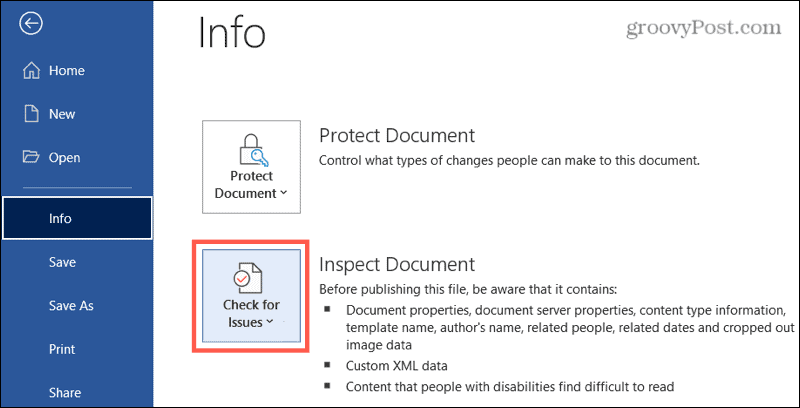
- Pasirinkite Tikrinti dokumentą.
- Jei dar nesaugojote dokumento, galite būti paraginti tai padaryti. Pasirinkite Taip arba Ne pagal jūsų pageidavimus.
- Kai Dokumentų inspektorius, pažymėkite visų elementų, kurių norite ieškoti įrankyje, langelius. Turite beveik keliolika kategorijų nuo komentarų ir taisymų iki pasirinktinio XML ir nematomo turinio.
- Spustelėkite Apžiūrėkite.
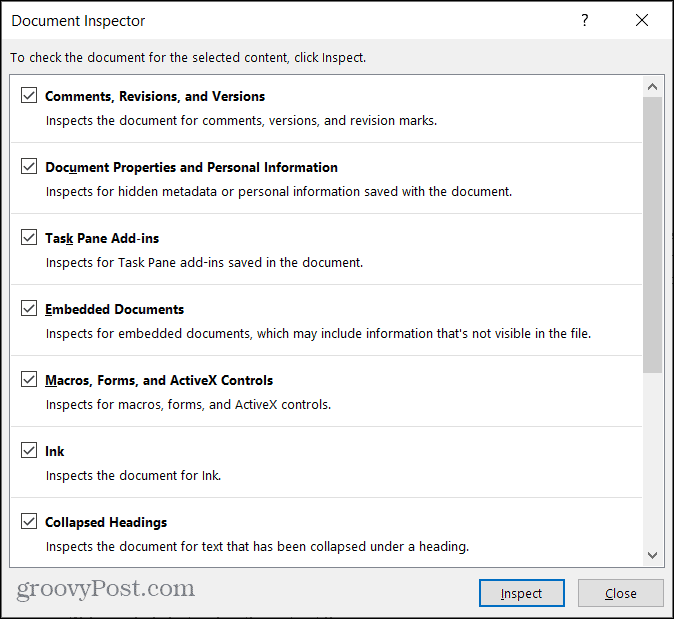
Tada pamatysite patikrinimo rezultatus. Žalios žymės reiškia, kad daiktų nerasta. Raudoni šauktukai rodo daiktus, kurie buvo rasti, ir pamatysite, kokie yra tie daiktai.
Dabar kamuolys yra jūsų aikštėje. Galite spustelėti Pašalinti visus mygtuką šalia rastų elementų, kad pašalintumėte juos iš savo dokumento. Arba galite Uždaryti įrankį, patys atlikite pakeitimus ir tada peržiūrėkite jį iš naujo.
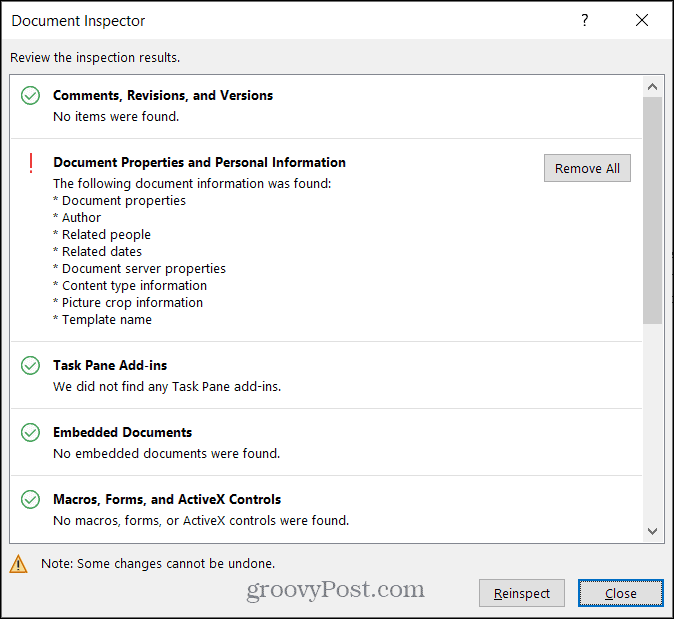
Tiesiog atkreipkite dėmesį į įspėjimą įrankio apačioje, kuriame pakartojamas „Microsoft“ teiginys: Kai kurių pakeitimų anuliuoti negalima. Taigi, prieš paspausdami mygtuką „Pašalinti viską“, nepamirškite to.
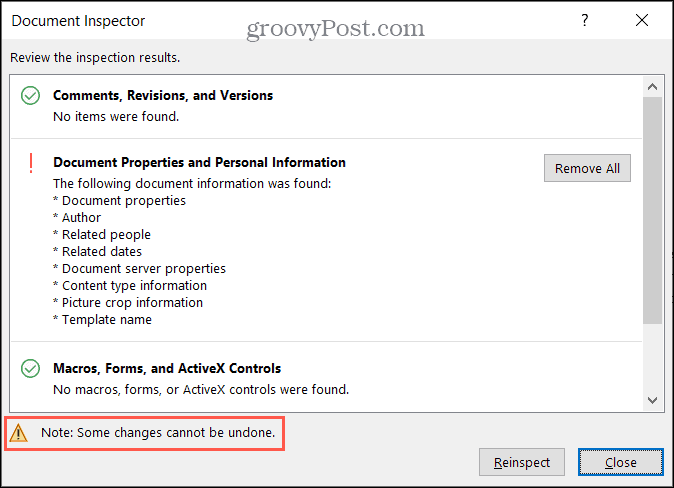
Akivaizdu, kad ne visi daiktai yra tokie svarbūs kaip kiti, todėl galite nesijaudinti, jei jūsų bendras dokumentas yra kai kurie iš jų. Pvz., Jei dokumente yra naudojamo šablono pavadinimas, gali būti, kad leisite šiam elementui likti.
Pažvelkime giliau į daiktų, įtrauktų į dokumentų tikrintojų kategorijas, tipus.
„Word“ dokumentų tikrintojo informacija
Tai nėra „viskas įskaičiuota“ elementų, kurie gali būti jūsų „Word“ dokumente, sąrašas. Tačiau tai suteikia jums gerą idėją apie kategorijas ir daiktus, į kuriuos reikia žiūrėti naudojant įrankį. Norėdami pamatyti visą sąrašą, kaip jis vystosi, patikrinkite „Microsoft“ palaikomų puslapių paslėpti duomenys.
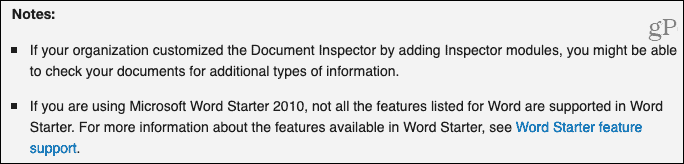
- Komentarai, taisymai, versijos ir komentarai: komentarai, pataisų ženklai, išsami dokumento versijos informacija ir rašalo komentarai.
- Dokumento ypatybės ir asmeninė informacija: dokumento ypatybės (suvestinė, statistika ir dokumento ypatybės), nukreipimo lapeliai, išsami siuntimo peržiūrėti informacija, dokumentų serverio ypatybės, turinio tipo informacija, šablono pavadinimas ir vartotojas vardas.
- Paslėptas tekstas: Tekstas, kurį suformatavote kaip paslėptą savo dokumente.
- Nematomas turinys: objektai, kuriuos suformatavote kaip nematomus savo dokumente.
- Antraštės, poraštės ir vandens ženklai
- Pasirinktiniai XML duomenys
- Užduočių srities priedai
- Įterpti dokumentai
- Makrokomandos, formos ir „ActiveX“ valdikliai
- Sutrauktos antraštės
- Rašalas
Kaip matote, yra keletas elementų, kuriuos norite laikyti labiau privatus nei kiti. Taigi naudokitės savo geriausiu sprendimu. Ir jei nerimaujate dėl to, kad negalėsite atkurti to, ką pašalinote naudodamiesi dokumentų inspektoriumi, apsvarstykite galimybę išsaugoti dokumento originalą (prieš naudojant įrankį) ir dalytis kopija (pasinaudojus įrankiu) vietoj to.
Saugokite savo duomenis, kai dalijatės „Word“ dokumentais
Tikrinimas jūsų dokumente trunka mažiau nei vieną minutę. Taigi verta tą savo laiko akimirką įsitikinti, kad nesidalinate kuo nors asmenišku ar jautriu.
Norėdami sužinoti daugiau apie savo duomenų saugumą, pažiūrėkite kaip apsaugoti „Windows“ kompiuterį nuo išpirkos ir kaip visam laikui susmulkinti failus "Windows" taip pat.
Kainų suderinimas parduotuvėje: kaip gauti kainas internete, kai apsiperkate parduotuvėje
Pirkimas parduotuvėje nereiškia, kad turite mokėti didesnes kainas. Dėl kainų atitikimo garantijų galite gauti nuolaidas internetu apsipirkdami ...
Kaip padovanoti „Disney Plus“ prenumeratą naudojant skaitmeninę dovanų kortelę
Jei mėgavotės „Disney Plus“ ir norite juo pasidalinti su kitais, štai kaip nusipirkti „Disney + Dovanų“ prenumeratą ...
„Dokumentų„ Google “dokumentuose, skaičiuoklėse ir skaidrėse bendrinimo vadovas
Galite lengvai bendradarbiauti su „Google“ internetinėmis programomis. Čia yra jūsų bendrinimo „Google“ dokumentuose, Skaičiuoklėse ir Skaidrėse vadovas su leidimais ...